При установке Yandex автоматически инсталлируется голосовой помощник Алиса. Если в дополнительном сервисе нет необходимости, деинсталлировать его несложно. Давайте рассмотрим способы, как можно отключить или удалить Алису в Яндекс Браузере.

Отключение «Алисы» в Яндекс Браузере на компьютере
Полностью убрать голосовой помощник из браузера невозможно, но можно отключить голосую активацию, чтобы «Алиса» не потребляла ресурсы компьютера.
Чтобы отключить Алису в браузере:
- Откройте Яндекс Браузер и перейдите в настройки.
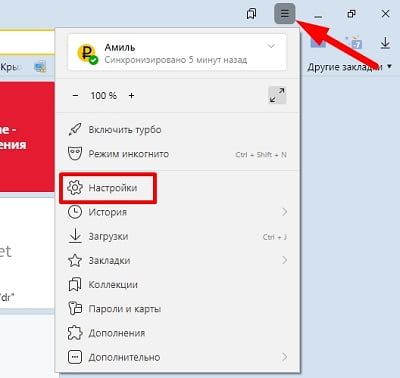
- В блоке слева нажмите на «Инструменты».
- Просмотрите раздел, чтобы найти «Голосовой помощник Алиса».
- Уберите пометку с «Включить голосовую активацию фразой».
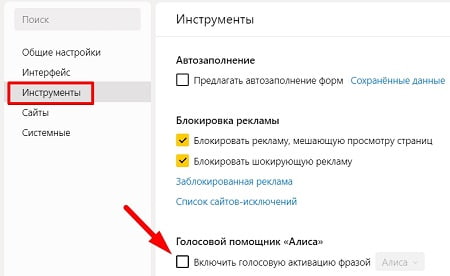
Алиса больше не будет реагировать на фразы и постоянно использовать микрофон, но сервисом можно воспользоваться в боковой панели.
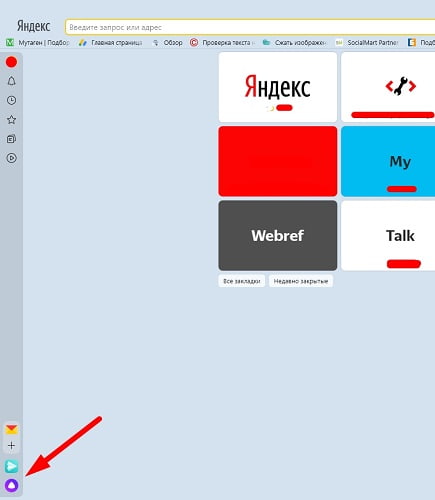
Чтобы убрать боковую панель с кнопкой голосового помощника:
- Перейдите в настройки браузера.
- В разделе «Интерфейс» найдите заголовок «Боковая панель»
- Отключите показ боковой панели.
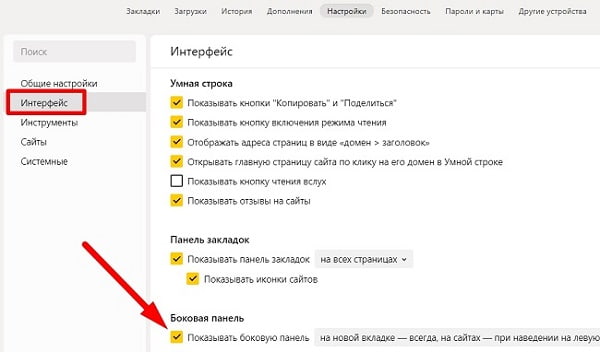
При желании воспользоваться сервисом его включение проводят аналогично.
Отключение «Алисы» в Яндекс Браузере на телефоне
Для отключения голосовой функции на телефоне, нажмите многоточие возле строки поиска, далее перейдите в настройки.
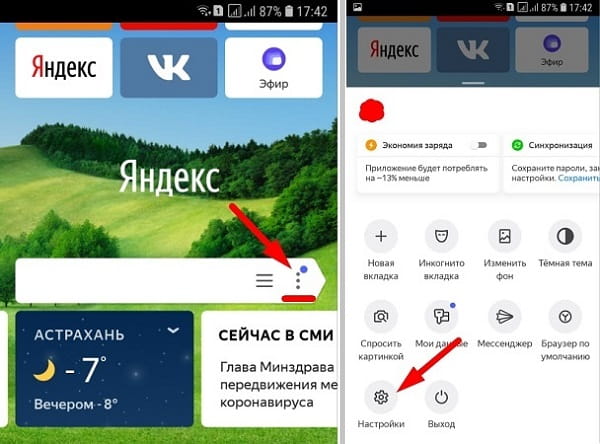
Найдите раздел «Поиск» и откройте «Голосовые возможности». Вы можете выбрать 2 варианта голосовых возможностей поиска или же вовсе отключить: голосовой помощник Алиса, голосовой поиск и не использовать голос.
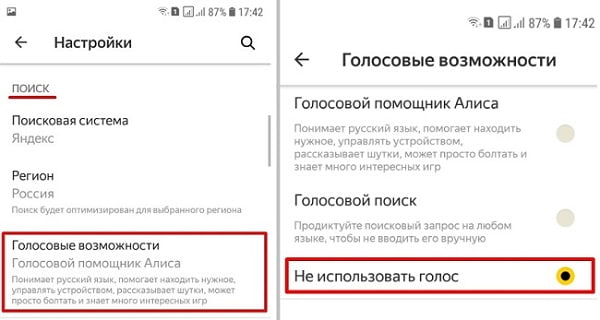
Как отключить голосовой помощник Алиса на компьютере
После установки браузера фиолетовая иконка с микрофоном или строка поиска автоматически отображается на панели задач Windows. Если она не востребована, для отключения Алисы на компьютере, кликните правой кнопкой мыши на строку поиска панели задач и нажмите «Выключить Алису».
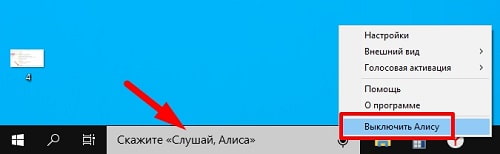
Таким образом, мы отключим голосовой помощник на компьютере.
Чтобы вновь активировать «Алису» на компьютере, нужно перейти официальный станицу: https://browser.yandex.ru/alice/ и нажать «Включить Алису». В случае, если активация не выполнена, то нажмите на «Скачать Алису» и запустите установочный файл.
Как полностью удалить голосовой помощник «Алиса» на компьютере
Сервис Yandex можно полностью удалить с компьютера без удаления web-обозревателя. Сделать это можно через «Параметры Windows».
Алгоритм действий:
- Откройте параметры Windows, через меню пуск.
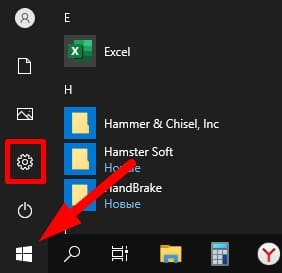
- В появившемся окне перейдите в «Приложения».
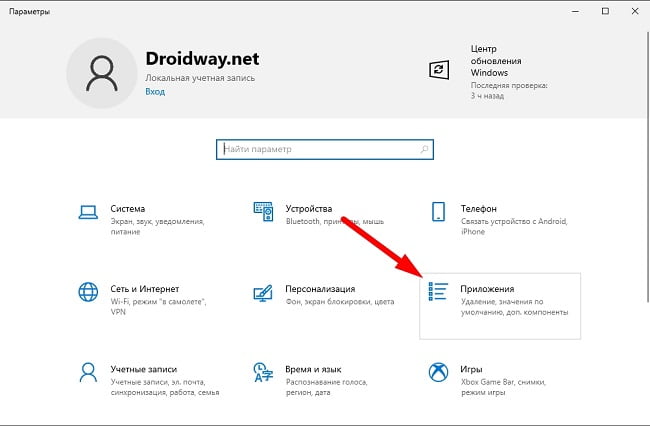
- Пролистайте перечень сервисов в правой части окна, пока не найдете «Голосовой помощник …».
- Кликните по названию приложения и нажмите «Удалить».
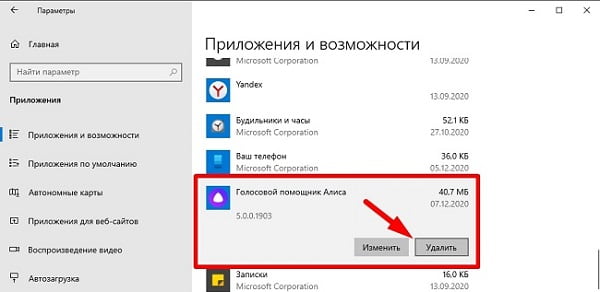
Таким образом, мы полностью удалим приложение от Яндекс на своем компьютере. После компьютер лучше перезагрузить.
Отключение или удаление голосового помощника — простая операция, но при ее выполнении нужно быть бдительным, иначе можно деактивировать важные опции.
